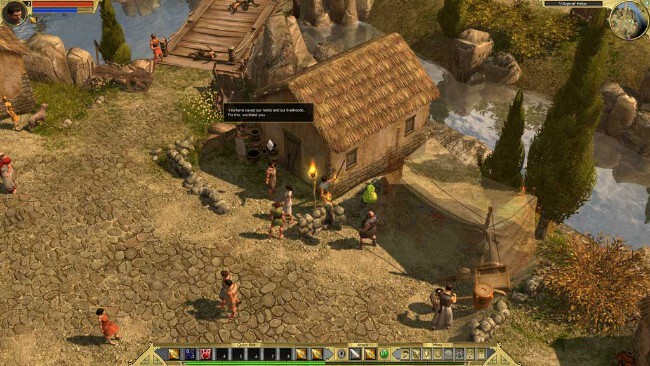İÇERİK
- 1 Bilgisayar başlatıldığında monitör açılmıyor - nedenleri
- 2 Bağlantı sorunları veya sistem birimi nedeniyle monitör açılmazsa ne yapılmalı?
- 3 Bilgisayar kendi arızası nedeniyle açıldığında monitör çalışmıyor
Bilgisayar başlatıldığında monitör açılmıyor - nedenleri
Bilgisayar ekranı çeşitli nedenlerle açılmayabilir. Ve bunları bilgisayar önyükleme aşamalarına göre belirleyebilirsiniz. Örneğin indirme işlemi ekranı açma aşamasında duruyorsa yani hiç tepki vermiyor. güç kaynağı, yani sorun ya video kartında ciddi hasar ya da yanlış bağlantıda. Önyükleme işletim sistemi aşamasına ulaşırsa, ancak herhangi bir nedenle ekran kapanırsa, sürücüler, ekran kartı ve işletim sistemi suçlu olabilir. Bunlardan birinin arızalanması, ekranın çalışmasında arızalara neden olabilir. Ardından, bir monitörün neden başarısız olabileceğine ve çalışmazsa ne yapılması gerektiğine daha yakından bakacağız.
Bağlantı sorunları veya sistem birimi nedeniyle monitör açılmazsa ne yapılmalı?
Peki, şimdi bilgisayar açıldığında monitörün neden başlamayabileceğine ve bu konuda ne yapılması gerektiğine daha yakından bakalım.
Sistem birimine veya ağa bağlantı olmaması nedeniyle bilgisayarı açtığınızda monitör açılmıyor
Tüm basitliğine rağmen, bir ekranın çalışmamasının en yaygın nedeni budur.

Bağlantısız bir güç kablosunda veya konektörle güvenilir bir bağlantının yokluğunda bulunur. video kartları bilgisayar. Sorun, ya yaşam belirtilerinin tamamen yokluğu ya da ekranda video kartıyla bağlantı olmadığını gösteren bir plaka ile karakterizedir. Bu, bilgisayarı açtığınızda monitörün neden açılmadığını açıklar.
Sorunu çözmek için önce şebeke bağlantısını kontrol etmeniz gerekir. Ardından ekrandan sistem ünitesine giden kabloya bakmalısınız. Kablo VGA veya DVI ise, genellikle sabitlemenin güvenli olduğu vidalar içerir. Sıkıldıklarından ve gevşemediklerinden emin olun. Diğer kablo türleri genellikle konektöre basitçe takılır.
Bilgisayarı açtığımda, hasarlı bir kablo nedeniyle monitör uzun süre açılmıyor
Kablo hasarı en öngörülemeyen durumdur. Monitör bazen çalışıyor, bazen çalışmıyor, kablonun konumuna bağlı olarak açılmıyor ve ışıklar yanmıyor. Ayrıca hiç yaşam belirtisi göstermeyebilir veya kısa bir süre sonra yanabilir. Başka bir kablo bağlayarak sorunun kabloda olup olmadığını kontrol edebilirsiniz. Kabloyu, özellikle VGA veya DVI'yı kendi başınıza tamir etmeniz pek olası değildir, bu nedenle yenisiyle değiştirmeniz gerekecektir.
Hasarlı konektörler nedeniyle bilgisayar açıldığında monitörde sinyal yok
En zor durumlardan biri. Monitörün üzerindeki konektör veya video kartı hasarlıysa, bu konuda hiçbir şey yapılamaz - servise götürmeniz veya kartla yeni bir ekran satın almanız gerekir.

Kartın ana kart olması iyidir ve ekranı yerleşik olana değiştirebilirsiniz. Ancak bu tek bağlantı noktası ve hatta entegre bir kartsa, bu kesinlikle bir hizmettir.
Bilgisayar açılıyor, ancak donanım hasarı nedeniyle monitörde görüntü yok
Sistem birimi içindeki donanım sorunları ciddi bir tehdittir. Aslında bu, bilgisayar önyüklendiğinde monitörün açılmaması nedeniyle bir dizi sorunu içerebilir. İşlemcinin yanlış montajı bile bunu etkileyebilir. Ancak böyle bir neden nadirdir, ancak en yaygın sorunları ele alacağız.
Güç kaynağı arızası
Burada sorunu şartlı olarak iki bölüme ayırabilirsiniz: PC güç kaynağı hiç çalışmıyor veya bir video kartı için çok zayıf. İlk durumda, bilgisayar başlatıldığında monitör hiç açılmıyor.

İkincisinde, bilgisayar tamamen öngörülemez davranabilir - ya hiç açılmıyor ya da sistem önyüklendiğinde yeniden başlatılıyor ya da sadece "ağır" oyunlarda çöküyor. Her durumda, arıza ancak güç kaynağının tamamen değiştirilmesiyle düzeltilebilir.
RAM sorunları
Çoğu zaman, bilgisayarı kurduktan veya temizledikten sonra bellek sorunları nedeniyle monitör açılmıyor. Özellikle, RAM'i yuvasına taktıktan sonra, temas olmadığı için güvenilmez olabilir. Bu, sistemin eksik yüklenmesiyle kendini gösterir.

Yani, kendi kendine teşhis yapan, bir arıza bulan ve sistemin bir bütün olarak başlamasına izin vermeyen BIOS'a gelir. Bunu düzeltmek için, bellek çubuğunun doğru takılıp takılmadığını kontrol etmeniz veya bağlantı elemanları kapanana kadar dışarı çekip yeniden takmanız yeterlidir.
Ekran kartı sorunları
Bir video kartı ile durum RAM'e benzer. Yani kontakların bağlantı yoğunluğu yetersiz ise BIOS da bir arıza tespit edecek ve sistemin başlamasına izin vermeyecektir. Arıza teknolojisi benzer - video kartını çıkarın ve yeniden takın.
Bilgisayar, yazılım aksaklıkları nedeniyle monitörü görmüyor
Yazılım niteliğindeki sorunlar, düzeltilmesi en kolay olanlardır, çünkü bununla kendi başınıza başa çıkabilirsiniz. Bu tür bir soruna çoğunlukla işletim sistemindeki arızalar hakimdir.
Yazılım hatalarını düzeltmek en kolay yoldur
Farklı nitelikte olabilirler - sürücülerin, virüslerin bütünlüğünün ihlali veya yanlış ayarlanmış ekran parametreleri. Bu, bilgisayar açıldığında monitörün neden açılmadığını açıklayabilir. Her durumda, bu tür sorunların tüm kategorisi, sisteme yükleme ile karakterize edilir. Yani, Windows yüklemeye başlayabilir ve PC çalışmaya devam ederken hemen yeniden başlatabilir, kapatabilir veya veri görüntülemeyi durdurabilir.
Monitörü kurma
Bu nadirdir, ancak şimdi bile video kartının çalıştığı bazı çözünürlükleri ve frekansları desteklemeyen ekranlar bulabilirsiniz.

Ekran desteklenmeyen modlardan birine ayarlandığında, yeniden başlatabilir ve sistem önyükleme aşamasına ulaşıldığında ekranın basitçe kapandığını görebilirsiniz. Windows işletim sisteminin güvenlik modu, genellikle sistem önyüklemesinin başlangıcında F8 tuşuna basılarak girilebilen kurtarmaya yardımcı olacaktır.

Başlamak için, emin olmak için en düşük çözünürlük değerini ayarlamalısınız. Ve ancak o zaman, yüklerken kendiniz için rahat olanı kurun. Doğrudan düğmeleriyle kontrol edilen ekranın ayarlarına da bakmaya değer. Ekranın parlaklığının minimuma indirilmiş olması da olabilir.
Sürücüleri yeniden yükleme
Sürücü, özel bir programdır, işletim sistemi için bir aygıtın nasıl düzgün şekilde kullanılacağını anlaması için bir dizi talimattır. Sürücülerin geliştirilmesi bir donanım üreticisi tarafından gerçekleştirilir.

Ve herhangi bir nedenle ekran kartı sürücüsünde bir arıza meydana gelirse, sistem önyükleme aşamasında ekran çalışmaya devam etmeyecektir. Sürücüleri yeniden yüklemek sorunu çözmeye yardımcı olacaktır. Bu oldukça basit bir şekilde yapılır. İlk önce güvenli moda geçmeniz gerekir. Bu, kurulu tüm sürücülerin etkin olmadığı ve işin işletim sisteminin kendisi tarafından yapıldığı özel bir sistem ayarları setidir. Hemen hemen her sorun için bu moda önyükleme yapabilirsiniz. Ve sistem bazen PC anormal bir şekilde sonlandırılırsa bunu yapmayı teklif eder. İşletim sisteminin başlangıcında F8 tuşuna basarak modu zorla etkinleştirebilirsiniz.
Güvenli moddayken "Görev Yöneticisi" ne gitmeniz ve ekran kartınızı bulmanız gerekir. Bunlar genellikle "Görüntü bağdaştırıcıları" bölümünde bulunur. Öğeyi genişleterek, sistemde kurulu tüm adaptörlerin bir listesini görebilirsiniz. Burada ana ekran kartınızı seçmeniz, üzerine sağ tıklamanız ve "Sürücüleri Güncelle" seçeneğini seçmeniz gerekiyor.

Sistem, internette otomatik olarak sürücüleri aramayı veya bilgisayarda hazırlanmış sürücüleri seçmeyi önerecektir. Geriye sadece dosyayı belirtmek ve kurulumun tamamlanmasını beklemek kalıyor. Kit bir kurulum diski içeriyorsa, her şey çok daha basittir - sadece sürücüye yerleştirmeniz ve "Otomatik Başlat" ı başlatmanız yeterlidir.
Ardından, önerilen yükleyici adımlarını izleyerek sürücüleri yükleyin.
İşletim sistemini yeniden yükleme
Başka hiçbir şey yardımcı olmadıysa, bu yaklaşımı kullanmak en iyisidir. Artık çocuklar bile muhtemelen bir işletim sistemi kurabilirler. Doğal olarak, süreç içinde çözülmesi gereken çeşitli nüanslar ve sorunlar ortaya çıkabilir.
Sistemi tüm nüanslarla kurma sürecinin tamamını ayrıntılı olarak açıklarsanız, hacmi bu iki makaleyle yaklaşık olarak aynı olacaktır. Bu nedenle, sistemi yeniden yüklemek istiyor ancak veri kaybetmekten korkuyorsanız, tavsiye edilebilecek tek şey, bilgili insanlara güvenmek daha iyidir.
Bilgisayar kendi arızası nedeniyle açıldığında monitör çalışmıyor
Monitör, kontrolümüz dışındaki nedenlerle çalışmayı durdurabilir. Bir güç dalgalanması, malzeme yorgunluğu veya yalnızca bir elektronik bileşenin arızası olabilir. Bu, bilgisayarı açtığınızda monitörün neden çalışmadığını açıklayabilir. Evde, bozuk bir monitörü onarmak pek mümkün değildir. Tabii ki, deneyimli bir servis merkezi çalışanıysanız, monitörün onarımını kendiniz de yapabilirsiniz. Ancak çoğu insan basit kullanıcılardır. Bu nedenle, yalnızca sorunu doğru bir şekilde teşhis etmek ve cihazı servis merkezine göndermek kalır.
Bir ekran arızasının, "sessiz" olduğu durumlarda bir koşul olarak kabul edilebilmesi mantıklıdır. Yani göstergeler kapalı ve görüntü yok ve monitör ne ilk seferde ne de sonraki seferde açılmıyor. Bunun için monitörün kendisinin suçlanıp suçlanmayacağını belirlemenin temelde iki yolu vardır: güç kablosunu ve video verilerini kontrol edin. Tüm kontrol, benzer bir kablo bulmak ve şüphelimiz üzerinde test etmek için geliyor. Monitörleri teşhis etmenin ve sorun gidermenin diğer yollarını biliyorsanız, bunları yorumlarda paylaşabilirsiniz.